Apple iPad 为电子书爱好者带来了全新的阅读体验,尤其是这款 iDevice 附带的全功能 iBooks 应用程序。您是 iPad 的骄傲拥有者,同时您只是以 PDF、MOBI、DOC、TXT 等各种格式保存了大量电子书。但是,我们应该面对这样一个事实:iBook 的默认电子书格式是 ePub。虽然在iPad上可以阅读PDF、DOC、TXT,但阅读体验不如ePub。这就是我们需要将文件转换为 ePub 格式的主要原因。
假设您在Mac OS X 上保存了大量电子书,并且想要将它们批量转换为 ePub 以在 iBooks 上阅读。您需要找到高效的Mac ePub 转换器软件。在这里我想推荐Coolmuster ePub Converter,它可以让您快速转换5种以上流行的文件格式,例如PDF(.pdf),Microsoft Word(.doc),Text(.txt),HTML(.htm,.html) )、MOBI(.mobi)等转为ePub格式,保留原有的风格和格式。借助这款功能强大的Mac ePub 转换器,您只需点击几下即可在Mac上制作 ePub。
步骤1.添加目标文件并选择创建类型
启动Mac ePub Converter,您将看到该程序的主界面,如下所示。 Mac工具为您提供 5 种转换类型,包括 HTML 到 ePub、Word 到 ePub、文本到 ePub、MOBI 到 ePub 和 PDF 到 ePub。只需选择您需要的转换类型并将相应的文件拖放到程序中即可。
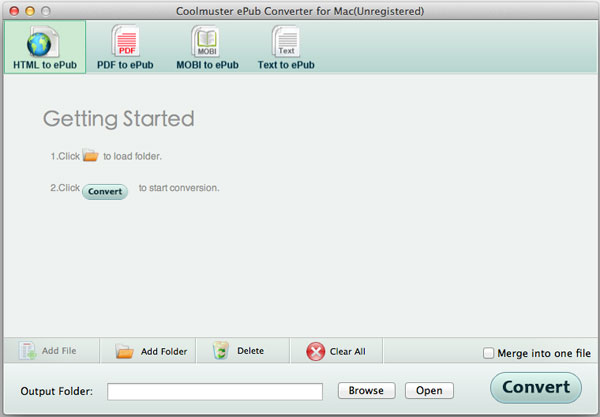
步骤 2. 自定义输出设置(可选)
如果您不想将输出文件保存到源文件夹中,请单击程序底部的“浏览”按钮选择一个输出文件夹来保存创建的 ePub 文件。
提示 1:如果要将多个导入的文件合并为一个 ePub 文件,可以选中“合并为一个文件”选项。
提示2:当您选择从PDF创建ePub时,有两种转换模式:文本模式和图像模式。
步骤 3. 开始在Mac上创建 ePub
单击“开始”按钮开始 ePub 创建。如果您改变主意并且不想将所有导入的文件转换为 ePub,您可以右键单击特定文件,从下拉菜单中选择“转换所选内容”,然后将其单独转换为 ePub 格式。
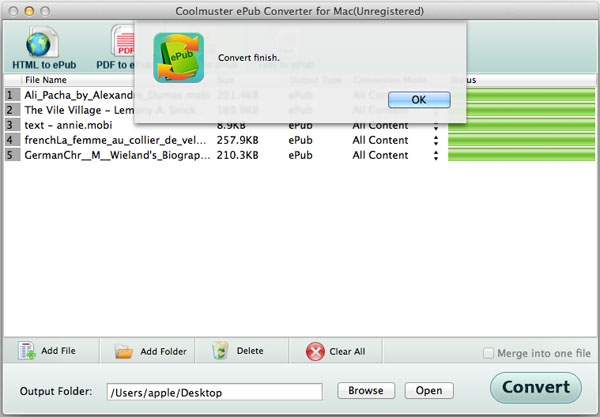
几秒钟后,您就可以在输出文件夹中找到创建的 ePub 文件。很容易,对吧?现在,您可以轻松地将 ePub 电子书传输到您的阅读设备,以便随时随地阅读。
使用Coolmuster ePub Converter在Mac上轻松将文件转换为优化的 ePub 格式。这款功能强大的软件支持将 PDF、Word、Text、HTML 和 MOBI 等流行文件格式批量转换为 ePub,并保留原始样式和格式。通过用户友好的界面,只需选择转换类型,根据需要自定义输出设置,然后启动转换过程。创建的 ePub 文件可以轻松传输到您的 iPad 或其他阅读设备,增强您的阅读体验。使用Coolmuster ePub Converter for Mac在 Apple 设备上释放电子书收藏的全部潜力。